Navigation in Insight Advisor
Klicken Sie in einem offenen Arbeitsblatt auf Insight Advisor, um Suche für Insight Advisor und Analysetypen für Insight Advisor zu öffnen.
Insight Advisor ist in der Arbeitsblatt-Ansicht einer App verfügbar. Klicken Sie auf die Schaltfläche Insight Advisor, um Insight Advisor zu öffnen.
Insight Advisor ist nicht verfügbar, wenn sich ein Arbeitsblatt im Bearbeitungsmodus befindet.
Schaltfläche Insight Advisor
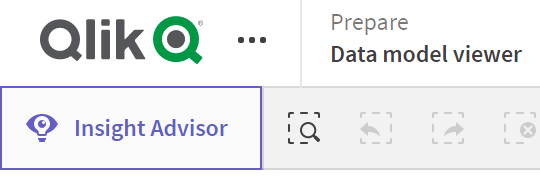
Über Insight Advisor können Sie mit der Erstellung von Analysen mit Suche für Insight Advisor oder Analysetypen für Insight Advisor beginnen.
Insight Advisor
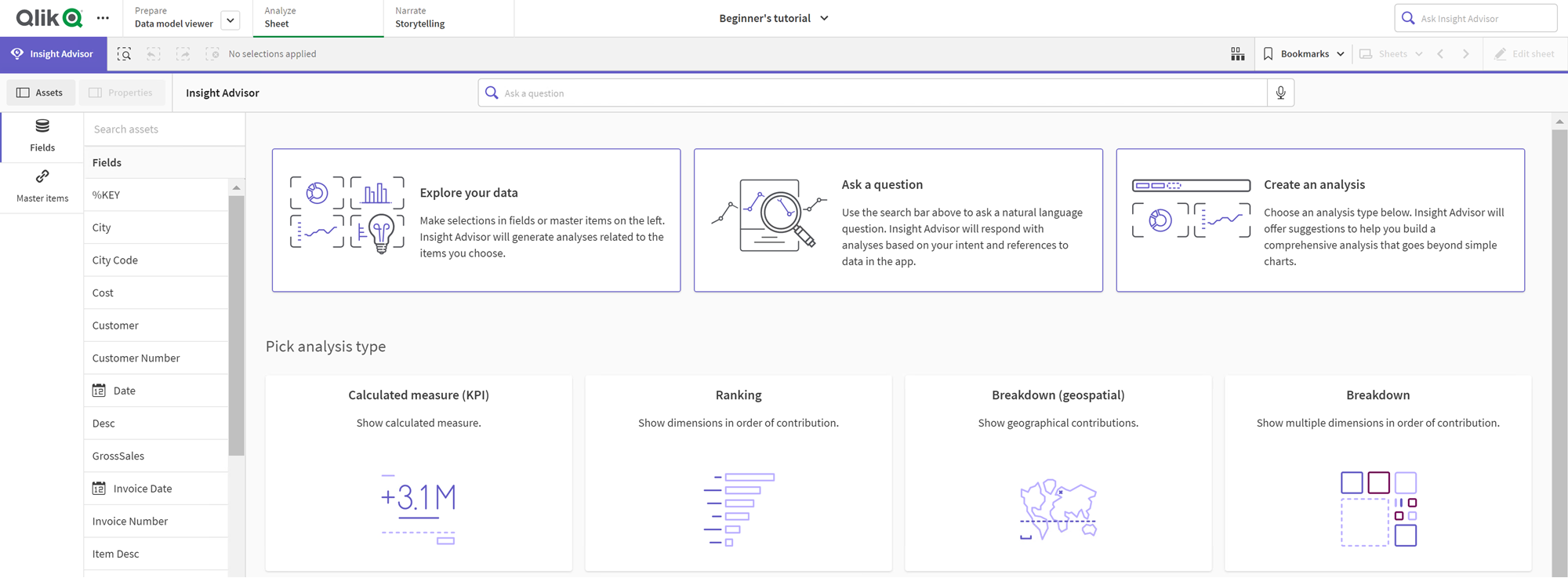
Geben Sie eine Frage ein oder wählen Sie Felder im Extras-Fenster aus, um mit dem Erstellen von Analysen mit Suche für Insight Advisor zu beginnen. Klicken Sie auf Analyse erstellen, um mit dem Erstellen von Analysen mit Analysetypen für Insight Advisor zu beginnen. Sie können auch aus den häufig verwendeten Analysetypen auswählen, um mit der Insight Advisor-Analyse zu beginnen.
Extras-Fenster in Insight Advisor
In Suche für Insight Advisor können Sie Abfragen erstellen, indem Sie Felder und Master-Elemente auswählen. In Analysetypen für Insight Advisor können Sie Felder und Master-Elemente zur Verwendung in Ihrer Analyse auswählen.
Wenn die App veröffentlicht wird, sind nur Master-Elemente verfügbar.
Extras-Fenster in Insight Advisor
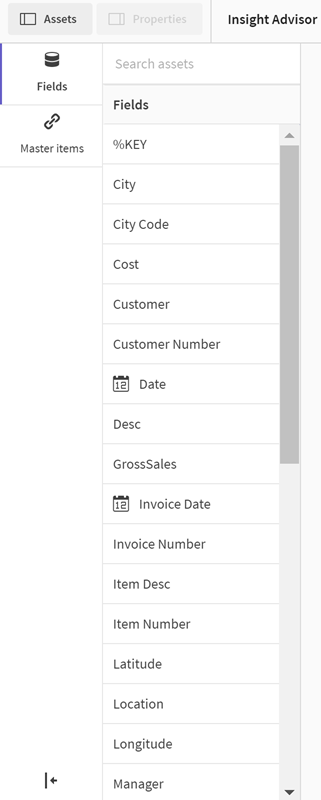
Suchfeld in Insight Advisor
Sie können Suche für Insight Advisor auch öffnen, indem Sie eine Frage in natürlicher Sprache in das Suchfeld eingeben.
Suchfeld
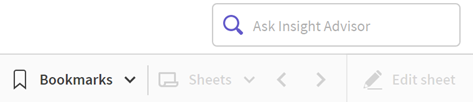
Insight Advisor-Analysen
Dies sind die von Insight Advisor erstellten Diagramme. Analysetypen für Insight Advisor zeigt das primäre Diagramm für Ihren Analysetyp und darunter alternative Diagrammtypen für Ihre Analyse. Suche für Insight Advisor gibt die Anzahl der Ergebnisse an und schlüsselt sie wie folgt auf:
-
Anzahl der gefundenen Ergebnisse
-
Anzahl der bereits in Ihren Arbeitsblättern vorhandenen Diagramme
-
Anzahl der von Insight Advisor neu generierten Diagramme
Von Insight Advisor generierte Analysen
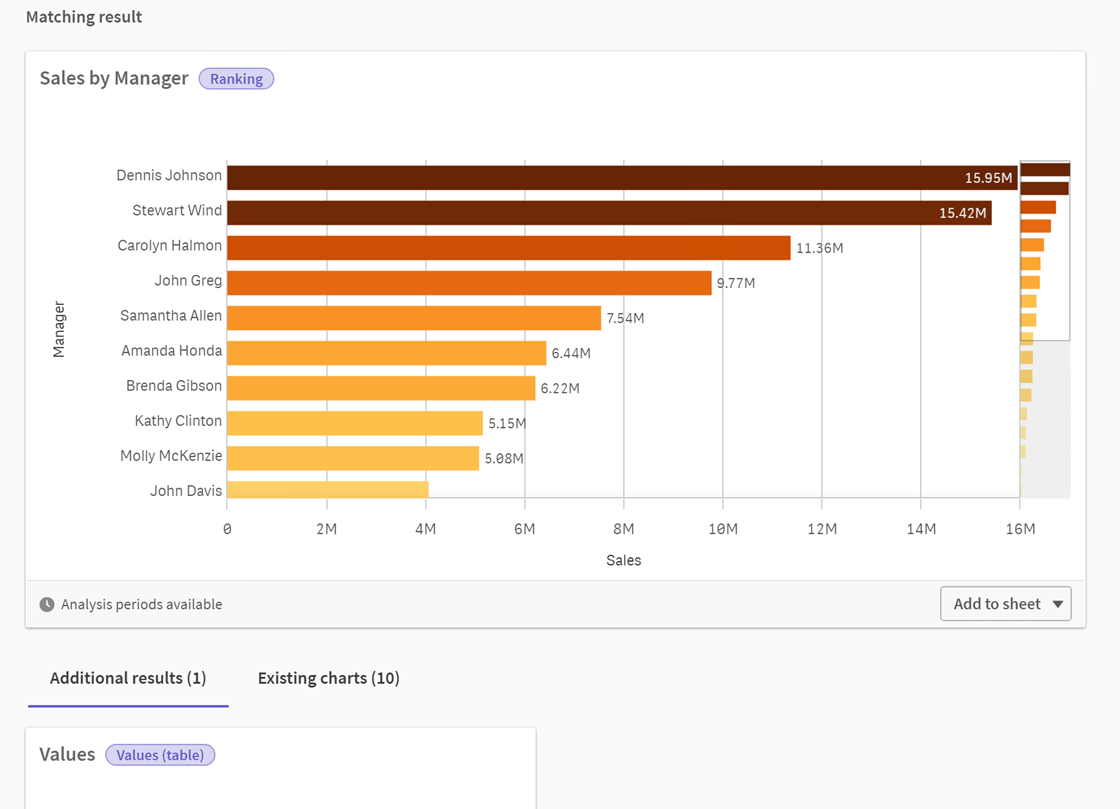
Insight Advisor-Diagramme können zu vorhandenen Arbeitsblättern oder neuen Arbeitsblättern hinzugefügt werden. Diagramme können auch als Bild, als PDF oder als Excel-Tabelle mit den in diesem Diagramm verwendeten Daten heruntergeladen werden.
Verwenden von Insight Advisor-Analysen
Eigenschaftsfenster
Das Eigenschaftsfenster enthält Optionen für die Bearbeitung von Analysen und das Ändern der vorherigen Interaktionen, die Sie in Insight Advisor festgelegt haben.
Eigenschaftsfenster in Insight Advisor

In Allgemeine Eigenschaften können Sie Ihre Diagramme und die vorherigen Interaktionen, die Sie zum Generieren von Analysen festgelegt haben, anzeigen und bearbeiten. Weitere Informationen finden Sie unter Verwalten von allgemeinen Eigenschaften .
In Analyseeigenschaften können Sie eine Analyse bearbeiten und Details anzeigen. Sie können den Analysetyp anzeigen, mit dem das Diagramm erstellt wurde. Klicken Sie auf , um mehr über den verwendeten Analysetyp zu erfahren. Weitere Informationen finden Sie unter Bearbeiten von Insight Advisor-Analyseeigenschaften.
Analysetypen für Insight Advisor-Parameter
Bei der Verwendung von Analysetypen für Insight Advisor wählen Sie die Parameter für Ihre Analyse aus. Sie können aus dem Extras-Fenster oder aus den Empfehlungen für jeden Parametertyp auswählen.
Parameter für Analysetypen für Insight Advisor

